Как восстановить удалённые SMS на телефоне

Введение
Возможность отправлять и получать сообщения на смартфоне важна для повседневного общения. Иногда мы случайно удаляем важные SMS или теряем их из‑за сбоя ПО, вредоносного ПО или аппаратных проблем. В этой статье собраны практические методы восстановления удалённых текстовых сообщений для устройств на Android, iOS и Windows Phone. Здесь вы найдёте пошаговые инструкции, рекомендации по использованию приложений, варианты, когда восстановление невозможно, и чек‑листы для быстрой реакции.
Важно: после удаления сообщений избегайте активного использования телефона (особенно записи новых данных). Новые данные могут перезаписать области памяти, где хранятся удалённые сообщения, что сделает восстановление невозможным.
Что важно знать перед восстановлением
- Определите ОС устройства (Android, iOS, Windows Phone). Методы зависят от неё.
- Проверьте, есть ли резервные копии (iCloud, iTunes, Google Drive, локальные бэкапы приложений).
- Не перезаписывайте память: не устанавливайте много приложений, не делайте фото и не сохраняйте большие файлы.
- Если вы используете специальную программу для восстановления, лучше подключать телефон к компьютеру и выполнять сканирование с него.
Краткий план действий
- Оцените варианты: резервная копия или прямое восстановление.
- Если есть резервная копия — восстановите из неё.
- Если резервной копии нет — попробуйте восстановление через приложения/утилиты.
- Если не помогло — профессиональная помощь от сервисного центра.
Как восстановить удалённые текстовые сообщения на Android

Android хранит SMS в базе данных на внутренней памяти устройства. После удаления записи пометка об удалении обычно ставится в таблице базы данных, а данные остаются до перезаписи. Поэтому скорость реакции критична.
Общая последовательность для Android
- Остановите использование телефона и отключите Wi‑Fi/сотовую передачу, если возможно.
- Не устанавливайте новые приложения на телефон.
- Если есть возможность, используйте другой компьютер и подключите телефон по USB.
- Пробуйте проверенные приложения для резервного копирования и восстановления или десктопные утилиты.
Резервные приложения и утилиты
SMS Backup +
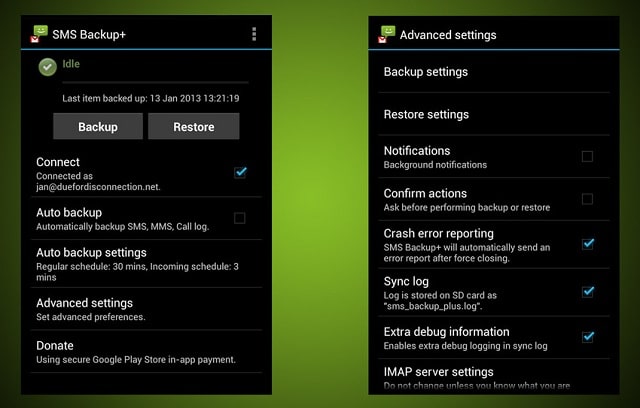
SMS Backup + подключается к учётной записи Gmail и создаёт архивы SMS и журналов вызовов в отдельные метки/папки. Преимущества:
- Автоматическое копирование SMS в Google аккаунт.
- Хранение истории в облаке отдельно от телефона.
- Возможность восстановления сообщений на том же или другом устройстве.
Как использовать:
- Установите приложение из Google Play.
- Подключите аккаунт Gmail и разрешите доступ.
- Настройте частоту и параметры резервного копирования.
- Для восстановления выберите опцию Restore в приложении.
Ограничения: если резервное копирование не было включено до удаления — приложение не вернёт уже удалённые ранее сообщения.
SMS Backup & Restore
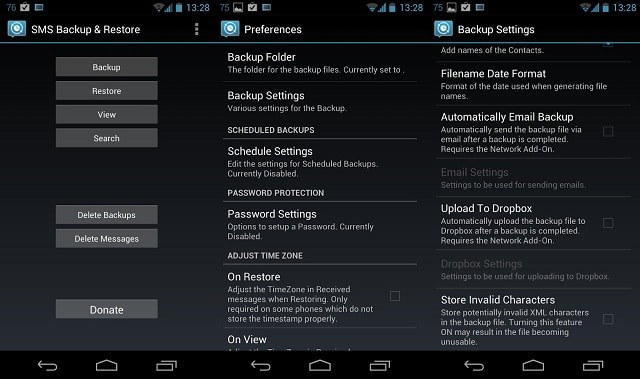
SMS Backup & Restore сохраняет сообщения в XML‑файле и позволяет хранить его локально, в облаке или отправлять по e‑mail. Ключевые возможности:
- Резервирование отдельных цепочек переписки.
- Автоматическое расписание резервного копирования.
- Восстановление из выбранного XML‑файла.
Инструкции:
- Откройте приложение и выберите «Backup».
- Укажите имя файла и место хранения (локально или облако).
- Для восстановления откройте «Restore» и выберите нужный файл.
Платные и бесплатные версии доступны в магазине приложений. Бесплатная версия может содержать рекламу.
Программы для глубокого восстановления
Если резервных копий нет, можно попробовать десктоп‑утилиты, которые сканируют память телефона. Они работают лучше, если телефон рутован (Android) или если вы подключаете устройство к компьютеру до интенсивного использования телефона.
Примеры подхода:
- Подключите телефон к компьютеру и запустите сканирование в программе восстановления.
- Разрешите отладку по USB (USB debugging) на устройстве — это часто требуется.
- Сохраните найденные сообщения в экспортируемом формате (XML, CSV, текст).
Важное: бесплатные пробные версии многих инструментов показывают, что можно восстановить, но полное восстановление иногда платное.
Как восстановить SMS на iPhone
iOS использует централизованные механизмы резервного копирования: iCloud и локальные бэкапы в iTunes/Finder. Если перед удалением вы выполняли синхронизацию, есть шанс вернуть сообщения.
Восстановление из iTunes / Finder
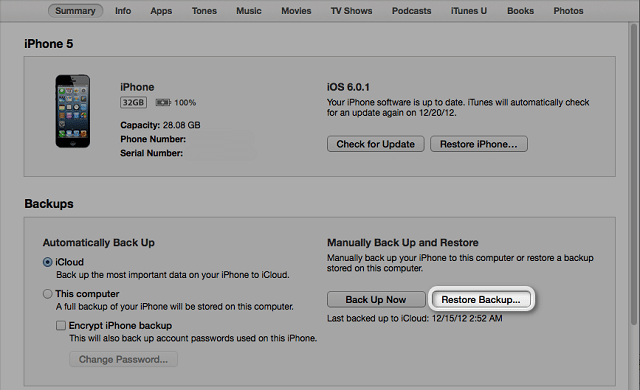
Пошаговое руководство:
- Подключите iPhone к компьютеру по USB‑кабелю.
- Откройте iTunes (или Finder на macOS Catalina и новее).
- В iTunes перейдите в меню «Редактировать» → «Настройки» → вкладка «Устройства» и включите «Предотвратить автоматическую синхронизацию iPod, iPhone и iPad». Это остановит автоматическую перезапись резервной копии при подключении.
- Выберите устройство в списке и кликните по его иконке.
- Нажмите «Восстановить из резервной копии».
- Выберите нужную резервную копию по дате (подходит только та, что была сделана до удаления сообщений).
- Подтвердите и дождитесь завершения процесса.
Если резервной копии, сделанной до удаления, нет — этот способ не сработает.
Восстановление через iCloud
- Проверьте, включено ли резервное копирование в iCloud: «Настройки» → ваш Apple ID → iCloud → «Резервное копирование iCloud».
- Если резервная копия есть, восстановление потребует полного сброса телефона: «Настройки» → «Основные» → «Сброс» → «Стереть контент и настройки».
- После перезапуска при настройке устройства выберите «Восстановить из копии iCloud» и укажите нужную дату.
Совет по частым ошибкам: некоторые пользователи отключают синхронизацию сообщений в iCloud и делают «Merge» (Слияние) при повторном включении. Порядок действий в оригинальном руководстве мог показаться нелогичным, но идея такова: сохранить текущие сообщения локально, затем включить синхронизацию и выбрать объединение, чтобы iCloud добавил отсутствующие записи. Это сработает только если удалённые сообщения всё ещё находятся в другом резервном слое.
Сторонние утилиты для iPhone
Wondershare Dr.Fone и аналогичные программы могут сканировать iPhone и извлекать удалённые сообщения. Обычно процесс такой:
- Подключите iPhone к компьютеру.
- Запустите утилиту и выберите тип данных — «Сообщения».
- Запустите сканирование.
- Проверьте найденные элементы и экспортируйте нужные.
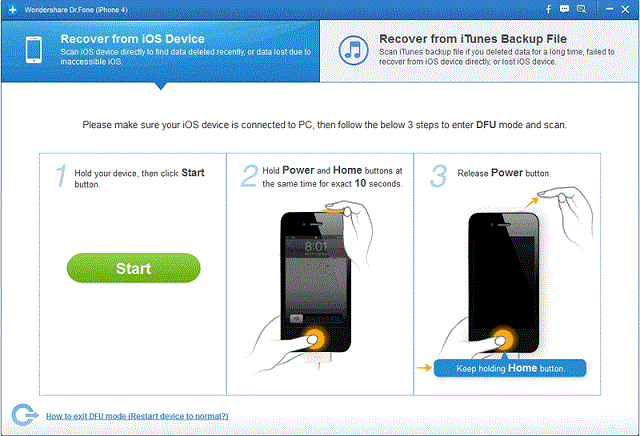
Ограничения и требования:
- Полная версия утилит часто платная.
- Для старых iPhone требуется перевод устройства в режим DFU или восстановление через режим восстановления; для некоторых моделей требования отличаются.
- Абсолютной гарантии нет, особенно если после удаления прошло много времени и память перезаписана.
Как восстановить SMS на Windows Phone
Windows Phone старых поколений (Windows Mobile 6.x) хранят удалённые сообщения в специальной папке, поэтому их можно переместить обратно. Для Windows Phone 7 и 8 возможности восстановления практически отсутствуют — нужно полагаться на резервную копию.
Windows Mobile 6.x — шаги восстановления
- Откройте раздел сообщений (иконка конверта).
- Нажмите «Меню» и выберите «Папки».
- Откройте папку «Deleted Items» или «Удалённые».
- Найдите нужное сообщение, нажмите «Menu» → «Move».
- Переместите сообщение в «Inbox» или нужную папку.
Windows Phone 7 и 8
Для этих систем восстановление после удаления невозможно напрямую. Единственный путь — восстановить телефон из резервной копии, если она была создана до удаления.
- Перейдите «Настройки» → «Backup» и проверьте дату последнего создания резервной копии.
- Если дата подходит, выполните сброс устройства к заводским настройкам и при входе в учётную запись восстановите резервную копию.
Когда восстановление невозможно
- Прошло много времени и большая часть памяти была перезаписана.
- Не было ни одной резервной копии и утилита восстановления не находит данные.
- Для некоторых ОС и моделей нет доступных инструментов восстановления.
Альтернативные подходы
- Поиск копий переписки у собеседника. Часто удалённые сообщения остаются у адресата.
- Запросы в мобильного оператора: некоторые операторы хранят метаданные и могут предоставить информацию о SMS (но редко содержимое сообщений и только по официальному запросу).
- Профессиональные службы восстановления данных: если сообщение критично (юридически или финансово), специалисты в лаборатории могут попытаться извлечь данные с физического носителя.
Методическое руководство для быстрой реакции (SOP)
Чек‑лист при потере SMS:
- Немедленно прекратите использование устройства.
- Отключите мобильные данные и Wi‑Fi.
- Проверьте наличие резервных копий (iCloud, iTunes, Google Drive, сторонние приложения).
- Если есть резервная копия — восстановите из неё.
- Если резервной копии нет — подключите телефон к компьютеру и запустите проверенные программы для восстановления.
- При неудаче обратитесь в сервис восстанавливающей лаборатории.
Роли и задачи:
- Владелец устройства: сохраняет спокойствие, выполняет базовые действия и предоставляет данные специалистам.
- IT‑специалист: проверяет резервные копии, запускает сканирование, анализирует результаты.
- Сервисная лаборатория: при необходимости выполняет физическое восстановление и работу с памятью.
Критерии приёмки
- Сообщение найдено и читаемо.
- Метаданные (дата/время/номер) совпадают с ожиданием.
- Восстановленные данные экспортированы в удобный формат (PDF, CSV, XML).
- Процесс восстановления не повлёк утраты других данных.
Ментальные модели и эвристики
- Чем ранее вы начали восстановление после удаления, тем выше шансы.
- Резервная копия — самый надёжный путь.
- Внешние облачные сервисы уменьшают риск потери данных.
- Платные инструменты часто дают лучшие результаты, но не гарантируют успех.
Матрица рисков и смягчение
- Риск: Перезапись данных при активном использовании. Митигирование: немедленно прекратить использование.
- Риск: Потеря конфиденциальности при передаче устройства сервису. Митигирование: использовать проверенные компании, NDA, требовать удаление данных.
- Риск: Ошибочная замена актуальных сообщений при восстановлении из старой копии. Митигирование: сохранять текущие данные отдельно перед восстановлением.
Тестовые кейсы для проверки успешного восстановления
- Восстановление одной удалённой цепочки SMS из локальной резервной копии.
- Восстановление нескольких сообщений разного возраста при помощи утилиты.
- Проверка корректности метаданных восстановленных сообщений.
- Тест восстановления после перезаписи части памяти (в рамках лаборатории).
Глоссарий (одна строка)
- Резервная копия — копия данных, сохранённая отдельно для восстановления при потере или повреждении.
- DFU — режим восстановления iPhone, дающий доступ на низком уровне.
- USB debugging — режим Android, позволяющий утилитам взаимодействовать с устройством.
- Перезапись — замена свободной области памяти новыми данными, что препятствует восстановлению.
Когда обращаться к профессионалам
Если сообщения имеют юридическое, финансовое или иной критически важный характер и домашние методы не помогли, стоит обратиться в профильную лабораторию по восстановлению данных. Профессионалы используют специальные инструменты и методы работы с памятью, которые недоступны обычному пользователю.
Частые ошибки и как их избежать
- Ошибка: Сразу устанавливать ПО для восстановления прямо на телефон. Решение: по возможности работать через компьютер и сохранять результаты на внешние носители.
- Ошибка: Включать автоматическую синхронизацию перед проверкой резервных копий. Решение: выключайте автосинхронизацию, пока не подтвердите источник резервной копии.
- Ошибка: Пытаться восстановить из копии, сделанной после даты удаления. Решение: всегда проверяйте дату резервной копии.
Краткое резюме
- Проверьте наличие резервных копий как первый шаг.
- Действуйте быстро и аккуратно: чем меньше новое содержимое записано на устройство, тем выше шанс восстановления.
- Используйте профильные приложения и десктоп‑утилиты для сканирования.
- Если данные критичны, обратитесь к профессионалам.
FAQ
Можно ли восстановить удалённые SMS, если резервных копий нет?
Часто да — но не всегда. Успех зависит от того, не были ли перезаписаны области памяти, где сохранялись сообщения. Утилиты для восстановления могут помочь, особенно при быстром действии.
Вернёт ли iCloud удалённые сообщения?
Да, если в iCloud есть резервная копия, созданная до удаления. Восстановление из iCloud потребует полного сброса устройства и настройки с восстановлением из копии.
Стоит ли платить за платные утилиты?
Платные приложения часто предлагают больше возможностей, но гарантии восстановления они не дают. Рекомендуется пробная версия перед покупкой.
Конец статьи. Спасибо, что прочитали. Если нужна помощь по конкретной модели телефона — укажите модель и версию ОС, и мы подготовим персонализированные шаги.
Похожие материалы
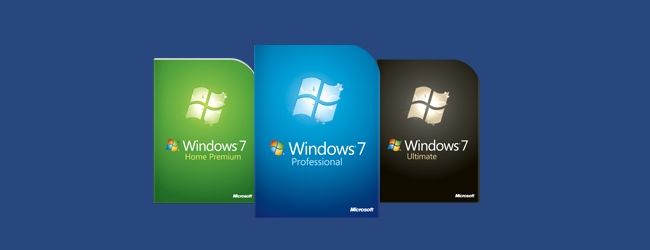
Бесплатные альтернативы функциям Windows Pro/Enterprise

Bing Chat с ChatGPT в Windows 11 — руководство
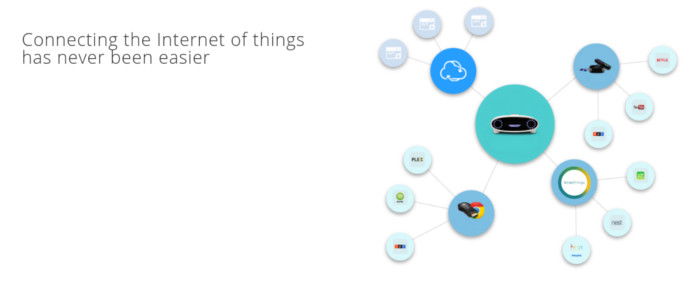
Установка MyCroft на Gnome Shell

Как увеличить громкость Apple Music на iPhone

Как выбрать электрический велосипед
